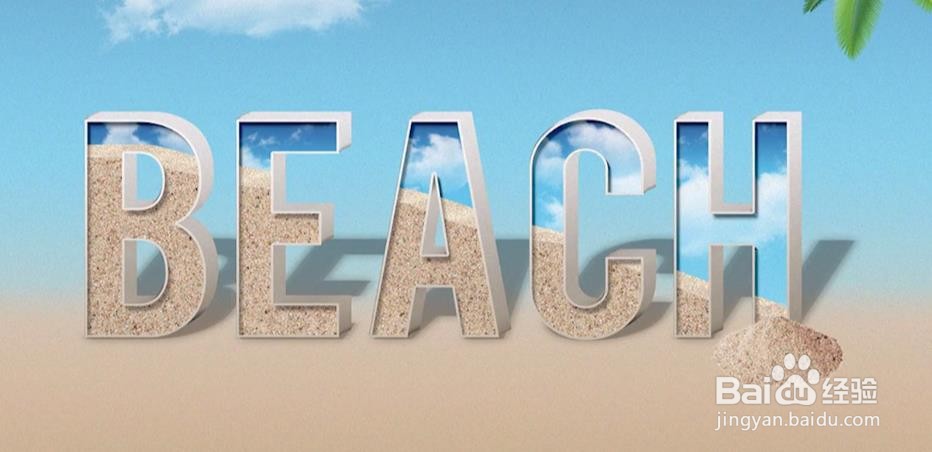PS设计制作沙滩立体字效果
1、首先打开【PS】,新建一个【2000x1500像素】的画布;第一阶段:添加背景/场景搭建,按住【Alt+Delete】键填充前景色;双击图层空白位置为其添加图层样式,选择【渐变叠加】【#c9b391-#d7c8b3-8dd7ee-#67a0c8】如图所示;
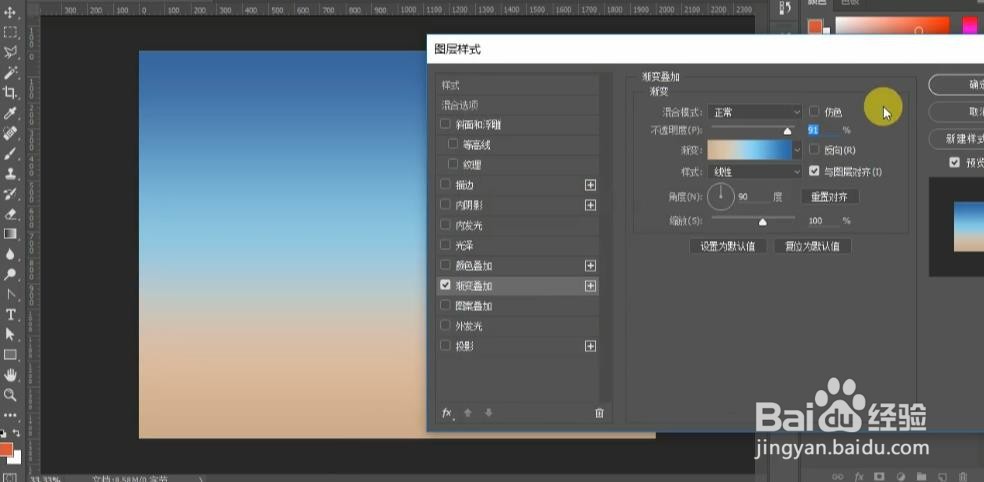
2、第二阶段:字体调整/字体设计,输入文字【BEACH】,字体【Bebas】,右键转换为【智能对象】,复制四次,将顶部图层命名为【base】,如图路所示;

3、第三阶段:立体层次/特效建立,新建一个组,命名为【内部阴影】,将base图层拉入组内,双击图层空白位置,为其添加图层样式,【图案叠加】,选择载入图案,(图案是事先准备好的素材),选择沙子,【描边参数】如图所示,大小为【5】,填充类型为【渐变】,渐变参数为【#ccc1b0-#ffffff】,角度为【92】,如图所示;

4、接着选择【内阴影】参数,正片叠底,黑色,不透明度 35%,角度 120°,距离 16,阻塞 34,大小 10 ,如图所示;
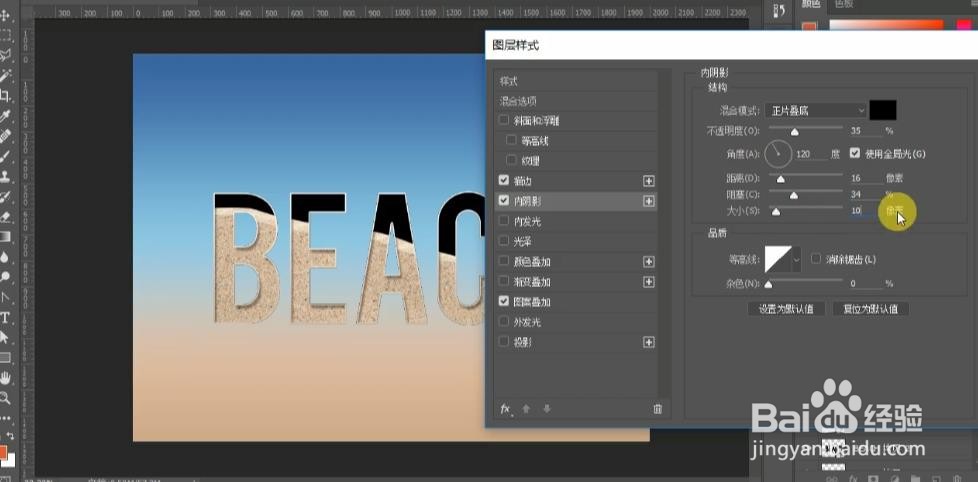
5、将刚才复制的图层(BEACH拷贝3)拉到上方,右击创建【剪切蒙版】,填充改为【0】,并添加图层样式【渐变叠加】,渐变参数【#a8dcf1-#62c6ed-#2d69a6】,如图所示;

6、继续将刚才复制的图层(BEACH拷贝2)拉倒上方,右击创【建剪切蒙版
】,填充改为【0】,添加图层样式【斜面与浮雕】,大小 4,深度 100,角度 90,高度 40,高光模式 正常 ,不透明度 9%, 黑色,阴影模式 正常 ,不透明度 60%,黑色,如图所示;

7、【内阴影】混合模式【颜色加深】颜色【2d6b8f】,不透明度 24%,角度 120,距离 4,如图所示;
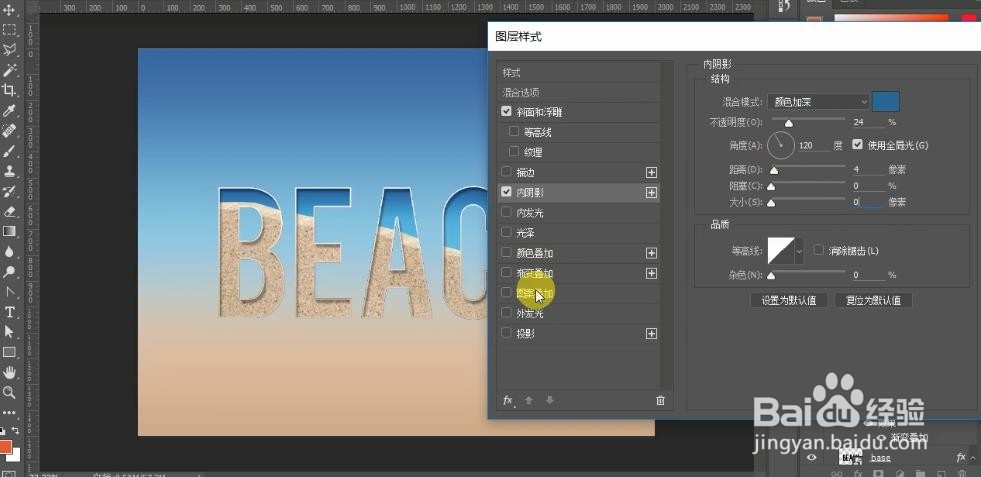
8、【图案叠加】选择我们之前载入的【白云图案】,调整位置,如图所示;

9、【ctrl+j】复制一个图层,右击创建剪切蒙版,取消 图案叠加,按住Alt键不动,同时不断切换向下键和右键,阻止重复,制造字体的内部深度,知道BEACH拷贝32 图层停止,选择最上方的图层到-BEACH拷贝4图层,调整不透明度【45%】,如图所示;
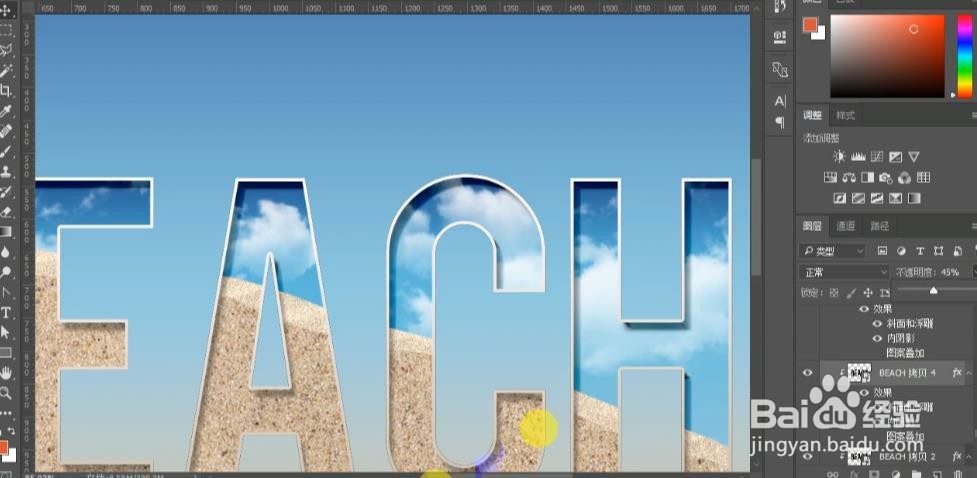
10、新建一个组,命名为【外部深度】,将之前复制的图层拉入组内,【ctrl+t】往右上方移动,添加图层样式【斜面和浮雕】,深度 800,大小 33,软化16,角度 45,高度 15,高光模式 滤色 ,白色,不透明度 20%,阴影模式 正片叠底,黑色,不同明度50%,如图所示;
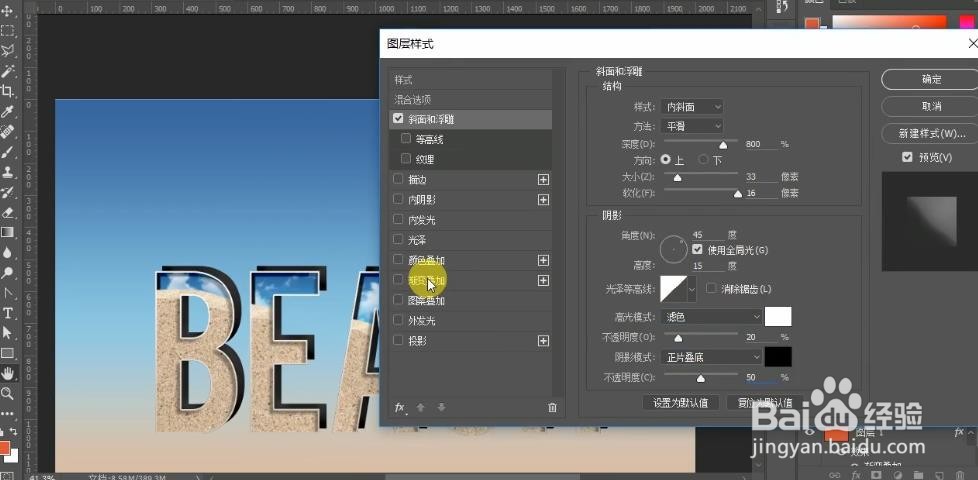
11、继续添加【渐变叠加】,【#a0937e-#ffffff】,不透明度91%,角度 90,如图所示;
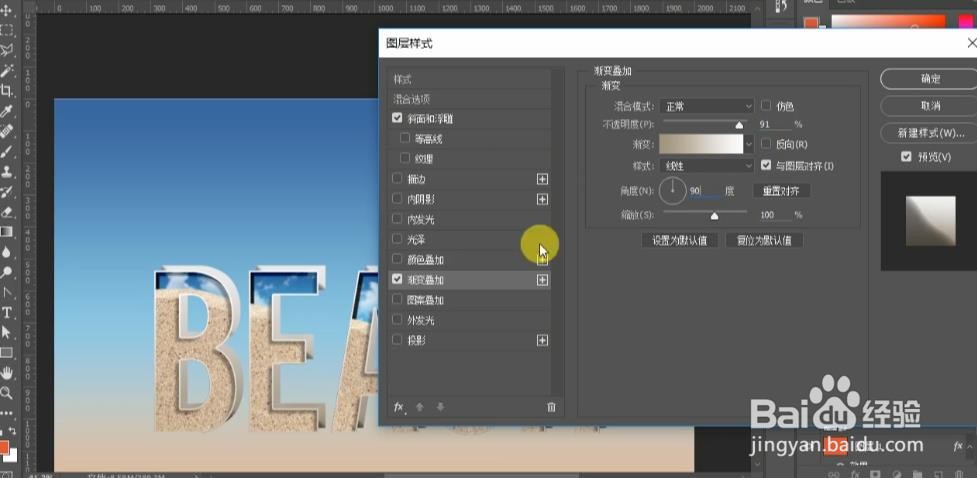
12、按住Alt键不动,不停地切换向下和向左方向键,到BEACH拷贝54 图层停止,制造字体的外部深度,如图所示;
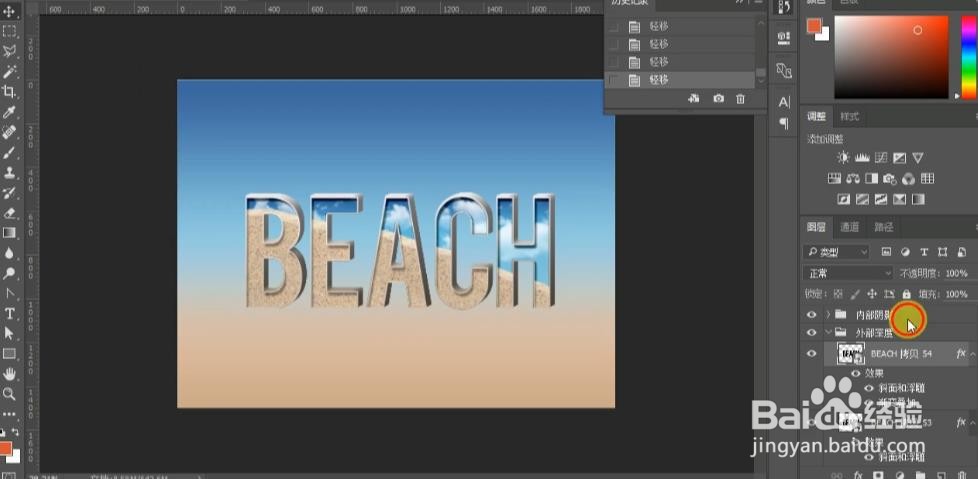
13、新建一个组,命名【投影】,将图层BEACH,放入里面,【Ctrl+t】右键斜切,调整形状,将不透明度改为20%,如图所示;
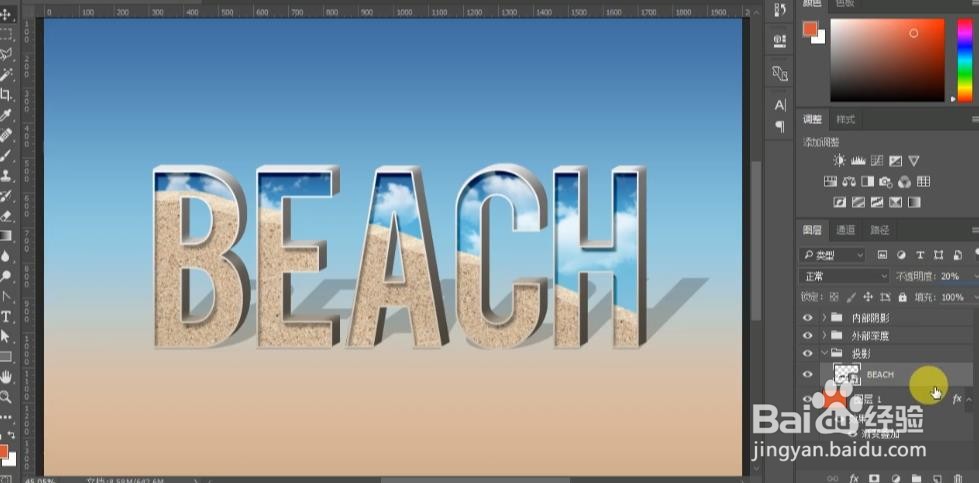
14、添加样式【外发光】,混合模式【正片叠底】,不透明度74%,颜色值#716654,大小21,如图所示;

15、【Ctrl+j】在复制一个图层,滤镜-模糊-动感模糊 距离30像素,如图所示;
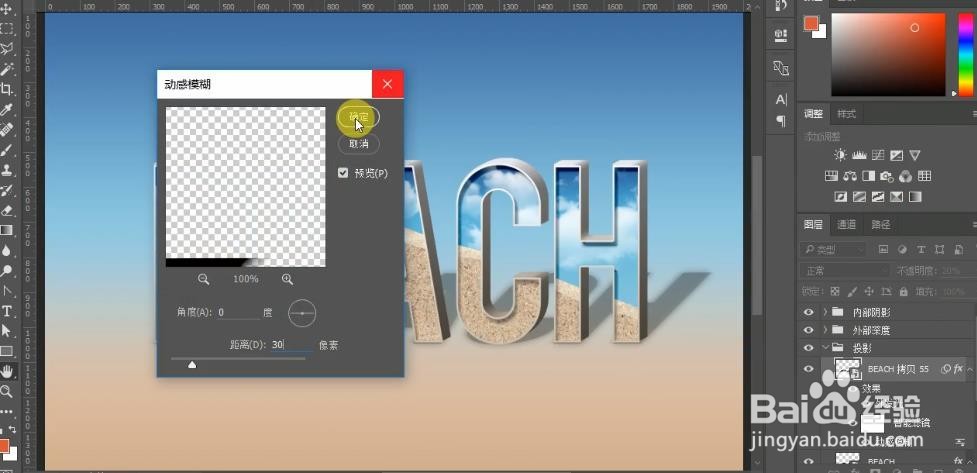
16、在顶层新建一个组命名为【素材】,分别拉入素材 白云 椰树 沙子,调整 位置 大小 ,如图所示;

17、第四阶段:最后调整,新建一个图层,填充背景色 白色 ,选择滤镜-杂色-添加杂色,选择平均分布 数量 16.8,然后正片叠底,最终效果完成;
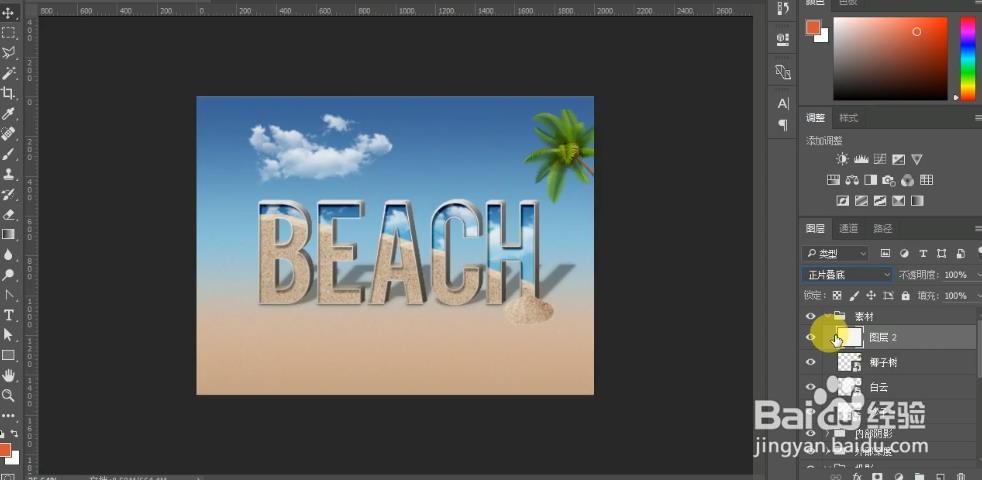
18、效果如图所示。